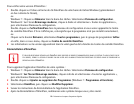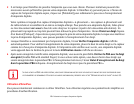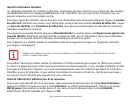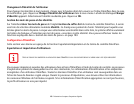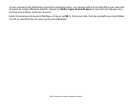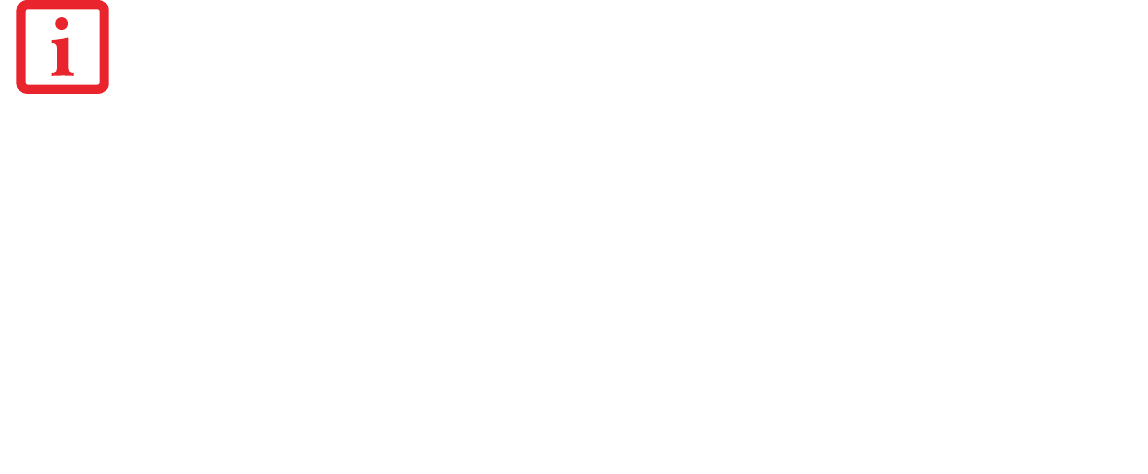
184
- Présentation du capteur d’empreintes digitales
Identités d’utilisateur OmniPass
Les identités permettent aux utilisateurs OmniPass de posséder plusieurs comptes sur un même site (par exemple,
claude@biblomail.com
et
claudepicard@biblomail.com
). Si OmniPass ne vous a pas fourni d’identités, vous ne
pourrez mémoriser qu’un seul compte par site.
Pour créer et gérer des identités, cliquez deux fois sur la clé OmniPass dans la zone de notification. Cliquez sur Gestion
du coffre-fort. OmniPass vous invite à vous authentifier. Lorsque vous avez accédé à Gestion du coffre-fort, cliquez
sur Gérer les identités sous Paramètres du coffre-fort. Vous pouvez seulement gérer les identités de l’utilisateur
OmniPass actuellement connecté.
Pour ajouter une nouvelle identité, cliquez sur Nouvelle identité ou double-cliquez sur Cliquer ici pour ajouter une
nouvelle identité. Nommez la nouvelle identité et cliquez sur [OK], puis sur [Appliquer]. Vous pouvez désormais
basculer vers la nouvelle identité et démarrer la mémorisation des mots de passe.
Pour supprimer une identité, mettez en surbrillance l’identité à supprimer et cliquez sur [Supprimer l’identité],
puis cliquez sur [Appliquer].
Pour définir l’identité par défaut, mettez en surbrillance l’identité souhaitée puis cliquez sur [Définir par défaut]
et cliquez sur [Appliquer] pour vérifier que les paramètres sont bien enregistrés. Si vous accédez à OmniPass à l’aide
d’un capteur d’empreintes digitales, vous serez automatiquement connecté à l’identité par défaut de l’utilisateur
OmniPass associé à l’empreinte. Si vous utilisez la procédure de connexion à l’aide du «mot de passe principal»,
vous pouvez choisir l’identité avec laquelle vous vous connectez.
Choix de l’identité de l’utilisateur lors de la connexion
Pour choisir votre identité lors de la connexion, tapez votre nom d’utilisateur dans le champ Nom d’utilisateur :
Appuyez sur [Tab] et assurez-vous que le champ Domaine: se remplit automatiquement. Cliquez sur le champ
Mot de passe: pour pointer le curseur dessus et vous verrez le menu déroulant dans le champ Identité :
Sélectionnez l’identité souhaitée puis cliquez sur OK.
LORSQUE VOUS SUPPRIMEZ UNE IDENTITÉ, TOUS LES SITES MÉMORISÉS ET LES BOÎTES DE DIALOGUE «PROTECTION PAR MOT DE PASSE»
ASSOCIÉS À L’IDENTITÉ SONT PERDUS.